

全国产EtherCAT运动控制边缘控制器(四):轴参数配置与单轴运动PC上位机C++控制
电子说
描述
今天,正运动小助手给大家分享一下全国产EtherCAT运动控制边缘控制器ZMC432H的轴参数配置和单轴运动控制。
一、功能简介
全国产EtherCAT运动控制边缘控制器ZMC432H是正运动的一款软硬件全国产自主可控,运动控制接口兼容EtherCAT总线和脉冲型的独立式运动控制器,最多支持32轴运动控制,同时支持正运动远程HMI功能,能提供网络组态显示,可实时监控和调整参数配置。
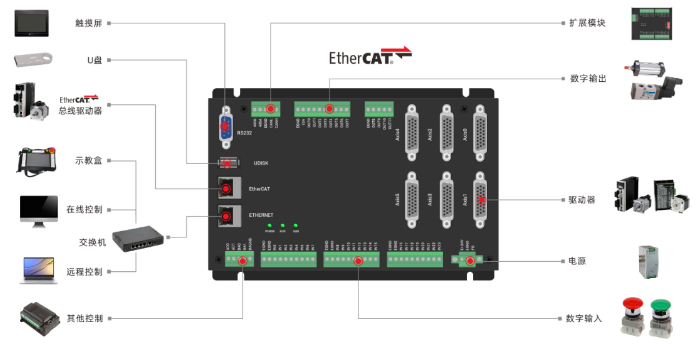
ZMC432H具备丰富的硬件接口和控制功能模块,能实现高效稳定的运动控制和实时数据采集,以满足工业控制协同工业互联网的应用需求。ZMC432H内置了Linux系统,可以使用本地的LOCAL接口进行连接,可以做到更快速的指令交互,单条指令与多条指令一次性交互时间为40us左右。
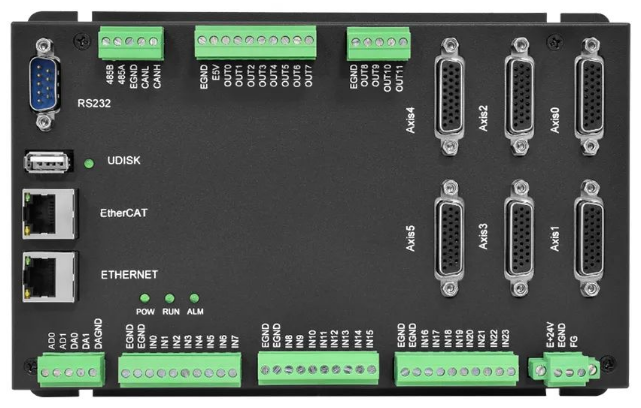
二、C++进行运动控制开发
1.新建MFC项目并添加函数库
(1)在VS2022菜单“文件”→“新建”→ “项目”,启动创建项目向导。
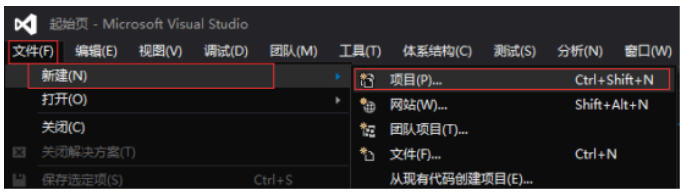
(2)选择开发语言为“Visual C++”和程序类型“MFC应用程序”。
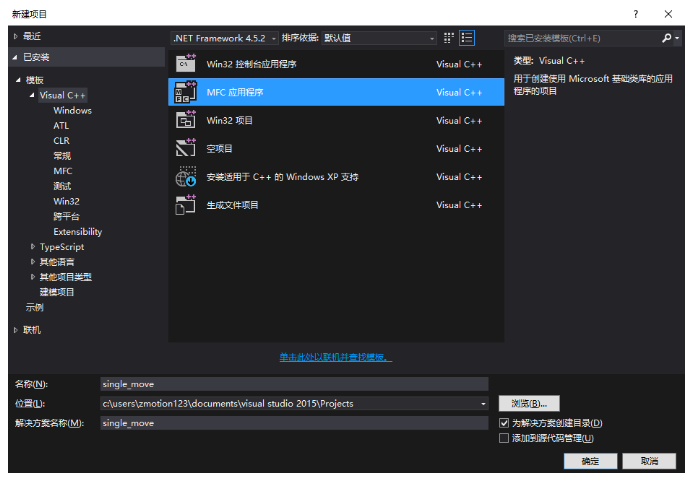
(3)点击下一步即可。
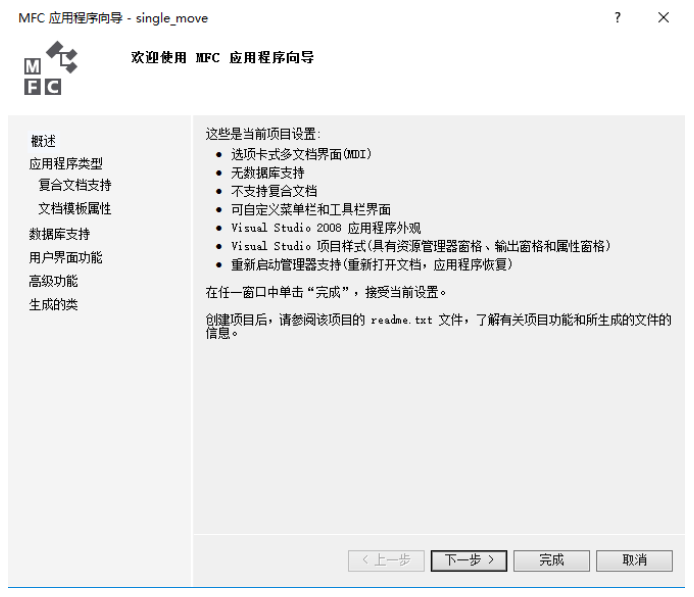
(4)选择类型为“基于对话框”,下一步或者完成。
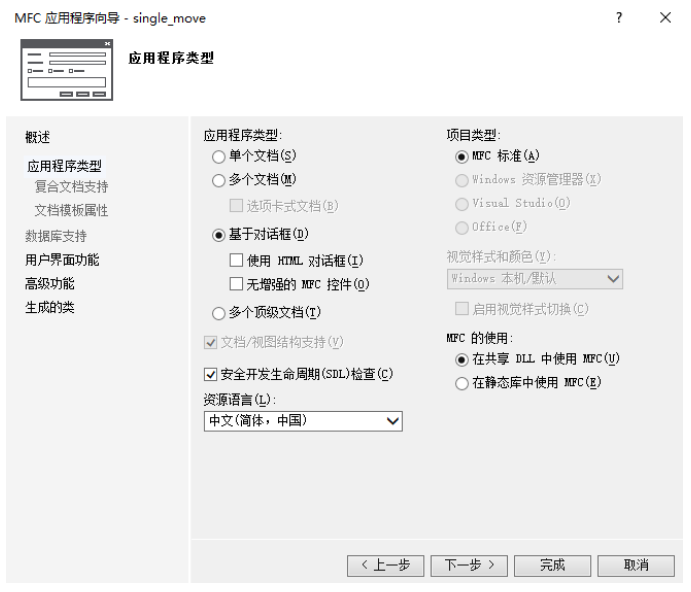
(5)找到厂家提供的光盘资料,路径如下(64位库为例)。
A.进入厂商提供的光盘资料找到“8.PC函数”文件夹,并点击进入。
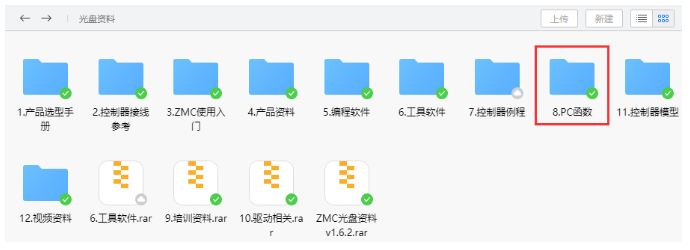
B.选择“函数库2.1.1”文件夹。
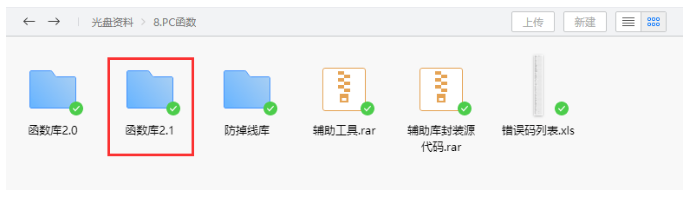
C.选择“Windows平台”文件夹。
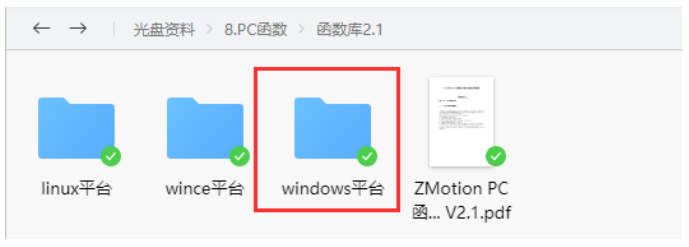
D.根据需要选择对应的函数库这里选择64位库。
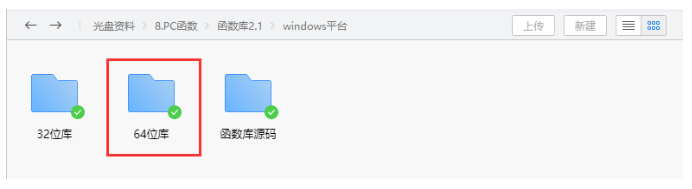
E.解压C++的压缩包,里面有C++对应的函数库。
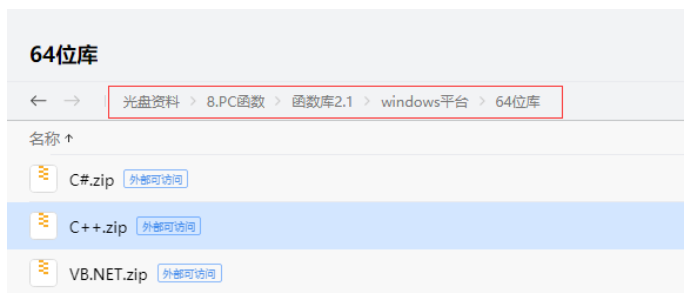
F.函数库具体路径如下。
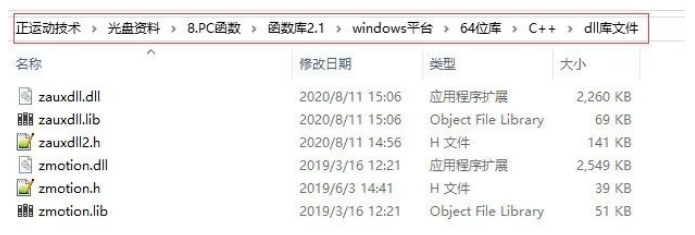
(6)将厂商提供的C++的库文件和相关头文件复制到新建的项目里面。

(7)在项目中添加静态库和相关头文件。
A.先右击项目文件,接着依次选择:“添加”→“现有项”。
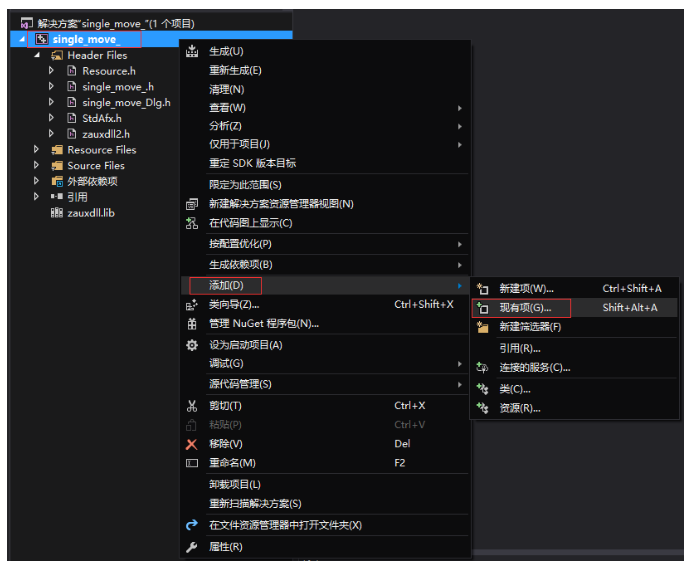
B.在弹出的窗口中依次添加静态库和相关头文件。
(8)声明用到的头文件和定义控制器连接句柄。
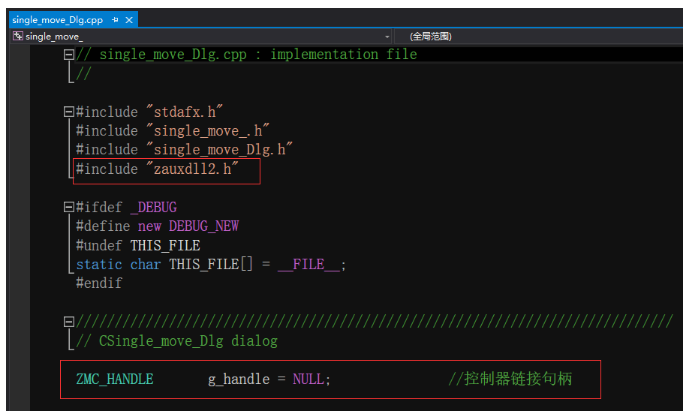
至此项目新建完成,可进行MFC项目开发。
2.查看PC函数手册,熟悉相关函数接口
(1)PC函数手册也在光盘资料里面,具体路径如下:“光盘资料3.编程手册ZMotion函数库编程手册 V2.1.1ZMotion函数库编程手册 V2.1.1.pdf”。
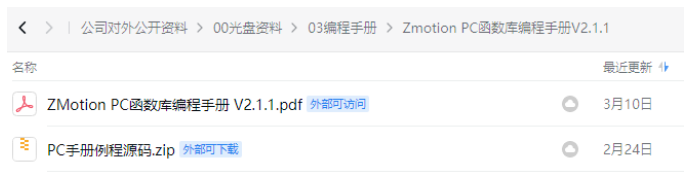
(2)链接控制器,获取链接句柄。
| 指令 | 说明 |
| ZAux_OpenCom | 串口连接控制器 |
| ZAux_OpenEth | 以太网连接控制器 |
| ZAux_OpenPci | PCI 卡连接 |
| ZAux_FastOpen | 与控制器建立连接,指定连接的等待时间. |
(3)轴参数配置相关接口。
| 指令 | 说明 |
| ZAux_Direct_SetAtype | 设置轴类型 |
| ZAux_Direct_SetUnits | 设置轴脉冲当量 |
| ZAux_Direct_SetInvertStep | 设置脉冲输出模式 |
| ZAux_Direct_SetSpeed | 设置轴速度 |
| ZAux_Direct_SetAccel | 设置轴加速度 |
| ZAux_Direct_SetDecel | 设置轴减速度 |
| ZAux_Direct_SetSramp | 设置轴S曲线 |
| ZAux_Direct_GetAtype | 读取轴类型 |
| ZAux_Direct_GetUnits | 读取轴脉冲当量 |
| ZAux_Direct_GetInvertStep | 读取脉冲输出模式 |
| ZAux_Direct_GetSpeed | 读取轴速度 |
| ZAux_Direct_GetAccel | 读取轴加速度 |
| ZAux_Direct_GetDecel | 读取轴减速度 |
| ZAux_Direct_GetSramp | 读取轴S曲线设置 |
(4)单轴运动接口。
| 指令 | 说明 |
| ZAux_Direct_Single_Vmove | 单轴连续运动。 |
| ZAux_Direct_Single_Move | 单轴相对距离运动。 |
| ZAux_Direct_Single_MoveAbs | 单轴绝对距离运动。 |
| ZAux_Direct_Single_Cancel | 单轴停止。 |
(5)轴状态监控。
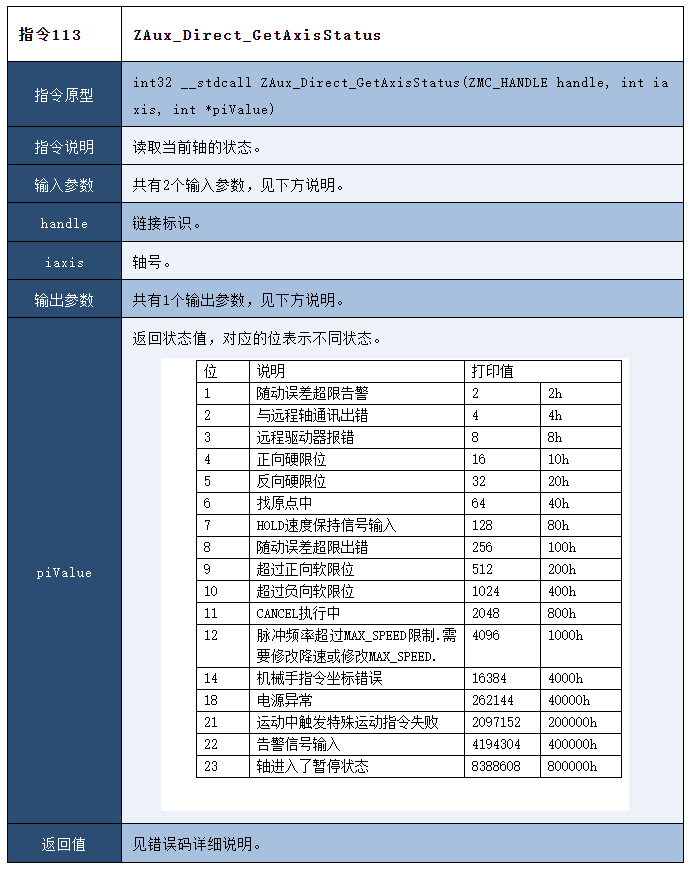
3.MFC进行轴参数配置和单轴运动控制
(1)例程界面如下。
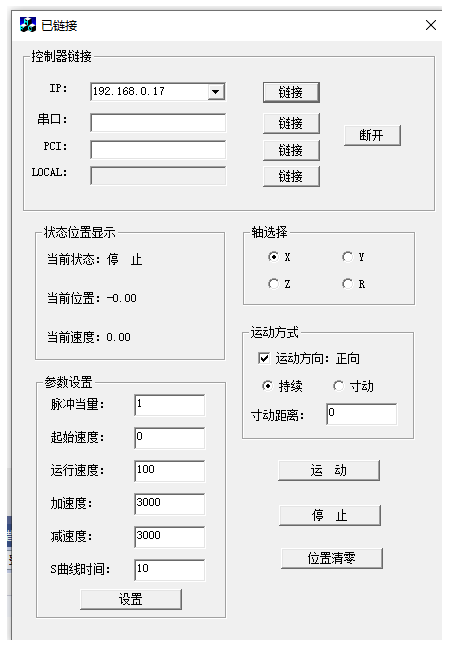
(2)链接按钮的事件处理函数中调用链接控制器的接口函数ZAux_OpenEth,与控制器进行链接,链接成功后启动定时器1监控控制器状态。
//网口链接控制器 void CSingle_move_Dlg::OnOpen() //网口链接控制器 { char buffer[256]; int32 iresult; if(NULL != g_handle) { ZAux_Close(g_handle); g_handle = NULL; } GetDlgItemText(IDC_IPLIST,buffer,255); buffer[255] = ''; iresult = ZAux_OpenEth(buffer, &g_handle); if(ERR_SUCCESS != iresult) { g_handle = NULL; MessageBox(_T("链接失败")); SetWindowText("未链接"); return; } SetWindowText("已链接"); SetTimer( 1, 100, NULL ); }
(3)通过定时器1对控制器信息进行监控。
void CSingle_move_Dlg::OnTimer(UINT_PTR nIDEvent) { if(NULL == g_handle) { MessageBox(_T("链接断开")); return ; } if(1 == nIDEvent) { CString string; float position = 0; ZAux_Direct_GetDpos( g_handle,m_nAxis,&position); //获取当前轴位置 string.Format("当前位置:%.2f", position ); GetDlgItem( IDC_CURPOS )- >SetWindowText( string ); float NowSp = 0; ZAux_Direct_GetVpSpeed( g_handle,m_nAxis,&NowSp); //获取当前轴速度 string.Format("当前速度:%.2f", NowSp ); GetDlgItem( IDC_CURSPEED)- >SetWindowText( string ); int status = 0; ZAux_Direct_GetIfIdle(g_handle, m_nAxis,&status); //判断当前轴状态 if (status == -1) { GetDlgItem( IDC_CURSTATE )- >SetWindowText( "当前状态:停 止" ); } else { GetDlgItem( IDC_CURSTATE )- >SetWindowText( "当前状态:运动中" ); } } CDialog::OnTimer(nIDEvent); }
(4)通过设置按钮的事件处理函数对控制器的轴参数进行配置。
void CSingle_move_Dlg::OnBnClickedSetpara() { UpdateData(true);//刷新参数 //m_nAxis表示当前程序选定的轴,x为轴0,以此类推 //设置脉冲当量 1表示以一个脉冲为单位 ,设置为1MM的脉冲个数,这度量单位为MM ZAux_Direct_SetUnits(g_handle, m_nAxis, m_units); //设定速度,加减速 ZAux_Direct_SetLspeed(g_handle, m_nAxis, m_lspeed); ZAux_Direct_SetSpeed(g_handle, m_nAxis, m_speed); ZAux_Direct_SetAccel(g_handle, m_nAxis, m_acc); ZAux_Direct_SetDecel(g_handle, m_nAxis, m_dec); //设定S曲线时间 设置为0表示梯形加减速 ZAux_Direct_SetSramp(g_handle, m_nAxis, m_sramp); }
(5)通过启动按钮的事件处理函数来进行单轴运动。
void CSingle_move_Dlg::OnStart() //启动运动 { if(NULL == g_handle) { MessageBox(_T("链接断开状态")); return ; } UpdateData(true);//刷新参数 int status = 0; ZAux_Direct_GetIfIdle(g_handle, m_nAxis,&status); //判断当前轴状态 if (status == 0) //已经在运动中 return; //设定轴类型 1-脉冲轴类型 ZAux_Direct_SetAtype(g_handle, m_nAxis, 1); //设定脉冲模式及逻辑方向(脉冲+方向) ZAux_Direct_SetInvertStep(g_handle, m_nAxis, 0); if( m_mode == 0 ) {//寸动(位置模式) ZAux_Direct_Single_Vmove(g_handle, m_nAxis, m_bLogic?1:0); } else { //持续驱动(速度模式) ZAux_Direct_Single_Move(g_handle, m_nAxis, m_step*(m_bLogic?1:-1)); } UpdateData(false); }
(6)通过停止按钮的事件处理函数来停止轴的运动。
void CSingle_move_Dlg::OnStop() //停止运动 { if(NULL == g_handle) { MessageBox(_T("链接断开状态")); return ; } ZAux_Direct_Single_Cancel(g_handle,m_nAxis,2); // }
三、调试与监控
编译运行例程,同时通过ZDevelop软件连接控制器对控制器状态进行监控。
1.RtSys软件连接控制器监控控制器的基本参数
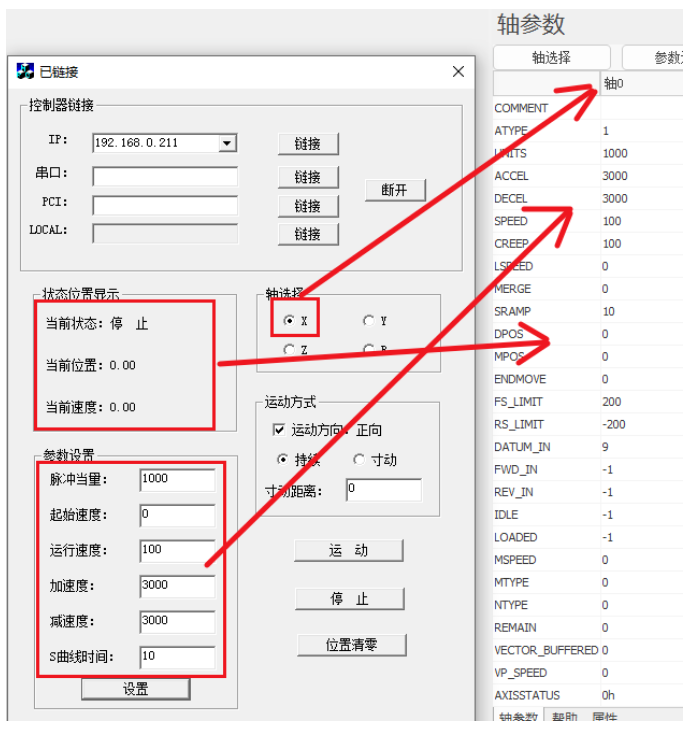
2.通过RtSys软件的示波器功能对轴运动的波形进行抓取。
(1)轴0寸动运动模式,加速度=100,S曲线时间=0。
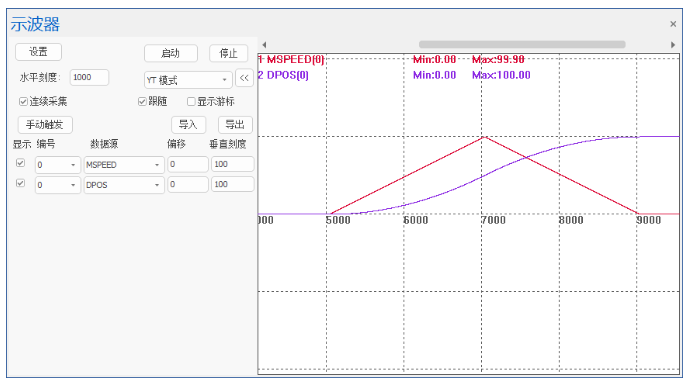
(2)轴1寸动运动模式,加速度=100,S曲线时间=250。
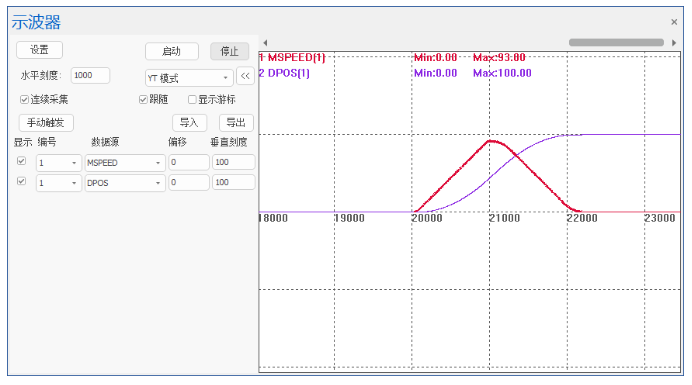
(3)轴2寸动运动模式,加速度=1000,S曲线时间=0。
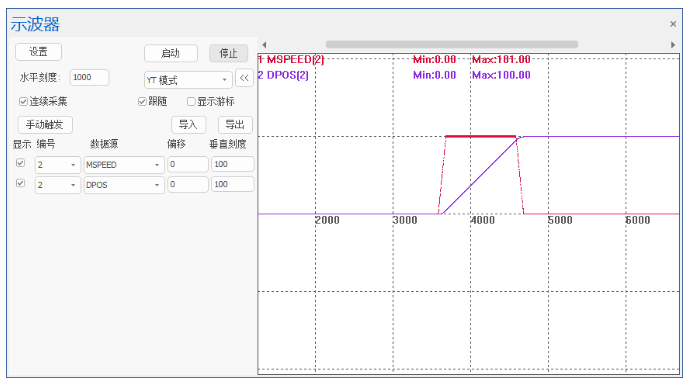
(4)轴2寸动运动模式,加速度=1000,S曲线时间=500。
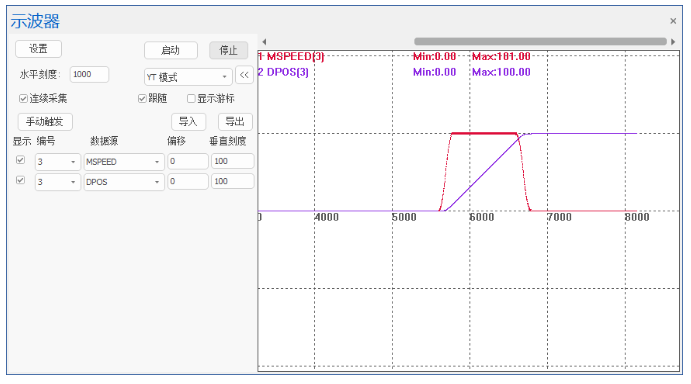
审核编辑 黄宇
本次,正运动技术全国产EtherCAT运动控制边缘控制器(四):轴参数配置与单轴运动PC上位机C++控制,就分享到这里。
更多精彩内容请关注“正运动小助手”公众号,需要相关开发环境与例程代码,请咨询正运动技术销售工程师。
本文由正运动技术原创,欢迎大家转载,共同学习,一起提高中国智能制造水平。文章版权归正运动技术所有,如有转载请注明文章来源。
-
解密小四轴的是如何起飞的——四轴运动控制器设计方案2019-06-14 4066
-
怎么采用CPLD实现开放式四轴运动控制器的设计?2021-04-15 1538
-
正运动技术运动控制器EtherCAT总线快速入门2021-09-07 2653
-
运动控制器的单轴持续运动设置2023-02-17 2516
-
经济型EtherCAT运动控制器:EtherCAT总线快速入门2023-05-11 1765
-
【正运动】全国产EtherCAT运动控制器 | ZMC432H2023-06-01 5016
-
EtherCAT运动控制器进行自定义API封装例程2023-10-26 1150
-
控制器的轴参数与运动指令说明2022-06-30 6400
-
EtherCAT运动控制卡的硬件接线与C#的单轴运动控制2021-10-22 4204
-
全国产EtherCAT运动控制边缘控制器-ZMC432H2023-07-29 1615
-
全国产EtherCAT运动控制边缘控制器(一):ZMC432H硬件接口2023-08-03 1826
-
EtherCAT运动控制边缘控制器ZMC432H的轴参数配置和单轴运动控制2023-10-16 2048
-
全国产EtherCAT运动控制边缘控制器(五):IO配置与回零运动的Python+Qt开发2023-10-22 1873
-
全国产EtherCAT运动控制边缘控制器ZMC432H如何使用Python+QT实现连续轨迹加工2023-11-06 1849
-
EtherCAT运动控制器在ROS上的应用(下)2024-03-13 1393
全部0条评论

快来发表一下你的评论吧 !

